共计 1562 个字符,预计需要花费 4 分钟才能阅读完成。
自动写代码机器人,免费开通
这篇文章主要介绍“怎么通过 Navicat 实现 MySQL 远程连接”,在日常操作中,相信很多人在怎么通过 Navicat 实现 MySQL 远程连接问题上存在疑惑,丸趣 TV 小编查阅了各式资料,整理出简单好用的操作方法,希望对大家解答”怎么通过 Navicat 实现 MySQL 远程连接”的疑惑有所帮助!接下来,请跟着丸趣 TV 小编一起来学习吧!
当我们直接使用 Navicat 通过 IP 连接时,会报各种错误,那我们该怎么办?今天丸趣 TV 小编就带大家介绍一下通过 Navicat 实现远程连接的过程,有需要的可以参考参考。
直接使用 Navicat 通过 IP 连接会报各种错误,例如:Error 1130: Host 192.168.1.80 is not allowed to connect to this MySQL server。
经过个人验证,得到解决方法,如下:
授权法:
1. 首先使用 localhost 登录到想要进行远程连接的数据库

2. 打开命令提示窗口,输入如下命令:
mysql grant all privileges on *.* to root @ % identified by 123456 with grant option;
Query OK, 0 rows affected
mysql flush privileges;
Query OK, 0 rows affected
第一句是给定远程连接的权限,只需根据个人数据库修改语句中的 root 以及 123456 来设定连接的用户名和密码即可
第二句是刷新数据库,使权限立即生效。
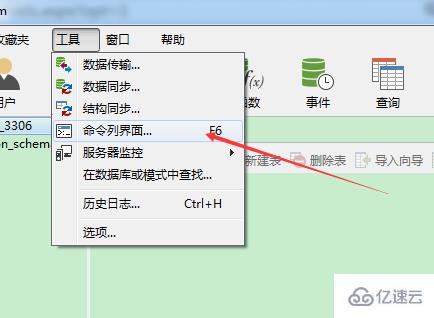
3. 一般情况下已经可以远程连接数据库了,但有时还会出现以下错误:2003 – Can t connect to MySQL server on 192.168.1.80 (10038)。
这个错误就是服务器(服务器是 win7 系统)的防火墙拦截了您的连接。然后把防火墙关闭之后就能连接上了。
使用 cmd 命令连接远程数据库,不想使用任何的工具连接远程数据库。
在命令行里面报错了。ERROR 2003 HY000 : Can t connect to MySQL serveron 192.168.1.80 10060
这个报错的原因同上,是防火墙拦截了。
经过上述步骤对于使用 WIN7 搭建局域,远程连接在 WIN7 上的 MySQL 数据库的小伙伴们,已经可以正常的进行连接数据库开发了。
PS:关闭 WIN7 防火墙除了在控制面板下关闭外,还要在服务中关闭

属性改成手动,或者禁用,之后再关闭服务即可。
防火墙
存在以下两种方式:
一、service 方式
查看防火墙状态:
[root@centos6 ~]# service iptables status
iptables:未运行防火墙。
开启防火墙:
[root@centos6 ~]# service iptables start
关闭防火墙:
[root@centos6 ~]# service iptables stop
二、iptables 方式
先进入 init.d 目录,命令如下:
[root@centos6 ~]# cd /etc/init.d/
[root@centos6 init.d]#
然后
查看防火墙状态:
[root@centos6 init.d]# /etc/init.d/iptables status
暂时关闭防火墙:
[root@centos6 init.d]# /etc/init.d/iptables stop
重启 iptables:
[root@centos6 init.d]# /etc/init.d/iptables restart
到此,关于“怎么通过 Navicat 实现 MySQL 远程连接”的学习就结束了,希望能够解决大家的疑惑。理论与实践的搭配能更好的帮助大家学习,快去试试吧!若想继续学习更多相关知识,请继续关注丸趣 TV 网站,丸趣 TV 小编会继续努力为大家带来更多实用的文章!
向 AI 问一下细节
